今年も残すところあとわずかとなりました。ちょうど、あと20日間です。
21日後には2017年、新年(←本当は要らないです)あけましておめでとうございます。の挨拶が飛び交っています。
年賀状を元旦に届くようにするには12月25日のクリスマスまでに、ポスト投函しなければなりません。
年賀状の素材はどうしようかなぁとか無料で作成する方法ってないのかなぁ・・・・・・。
など、いろいろと悩ましい時期でもあります。
そこで無料の年賀状の素材を使ってGoogleスライドで作成する方法です。
まずは、
Googleスライドって何?
と思われた方々も多いかもしれません。
Googleスライドとは、
Googleがweb上でアプリケーションみたいに使用できるツールのひとつです。
Googleスプレッドシートなどと同じです。
MicrosoftのOffice製品のパワーポイントと同等のweb上で使える便利なツールです。
特徴としては以下になります。
- ブラウザベースのパワーポイントです。
- Googleアカウントさえあれば無料で利用できます。
- ソフトのインストールが不要です。
- パワーポイントと操作感が似ています。
- いちいち保存をしなくてよい(自動保存されます。)です。
- 自宅でも職場でも作業を継続できます。
- 他人と共有して一緒に作業ができます。
Google スライドを使うには以下のGoogle スライドにてログインします。
これで、取り急ぎGoogle スライドが使えるようになりました。
あとは、年賀状のイラストなどの無料素材ですがいくつかのサイトにて無料でイラスト素材を提供されているサイトがあります。
以下に2つ紹介いたします。
まずは、会員登録も何もする必要のないサイトです。
次に、
会員登録をすると利用できるサイトです。
上記のどちらがオススメの年賀状の素材の無料サイトです。
このサイトから気に入ったデザインのイラスト素材をダウンロードします。
これで、事前準備がとりあえず整いました。
※注意というかこの方が良いですよというご案内です。
ダウンロードする際のファイル形式はPNGでダウンロードしましょう。
PNG形式は、画像上で何も存在しないところが「透明」になりますが、
JPGだと何もないところは「白」で表現されます。複数の素材を重ねる場合、JPGでおこなうとその「白」が邪魔になるため、PNGを用いる必要があります。
無料素材の準備ができましたのでGoogle スライドの使い方です。
まずは、
以下のように新規作成をします。
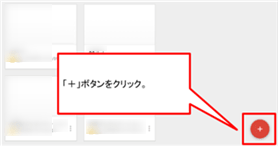
ここで、右下の+ボタンをクリックして新規作成をします。
そうしますと、
今度は以下のようにドキュメントタイトルの名前を入力する画面になります。
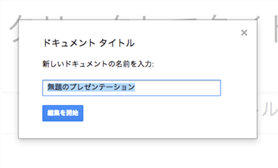
「無題のプレゼンテーション」となっているところを好きな名前に変更しましょう。
ここでは「年賀状2017」としました。
年賀状2017は今年作成しておけば来年以降もこのドキュメントタイトルで別の無料素材などを使って年賀状を作成することができます。
もしくは、
新たに来年は来年で「年賀状2018」などとして新規作成しても構いません。
次に、はがきサイズに合わせ為にページ設定を、以下の画像のようにハガキサイズに変更します。
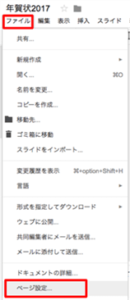
上記の「ページ設定」にて以下の画像のようになります。
具体的な操作方法:「ファイル」⇒「ページ設定」をクリックします。
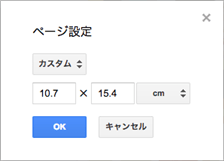
ここの設定がとっても大事になります。
はがきサイズに合わせなければ印刷時にははみ出てしまったり小さすぎたりしていますからです。
はがきサイズは、横:10.7cm、縦:15.4cmなのでこの値を入力してOKを押します。
あとは、
ダウンロードした無料素材のテンプレートを読み込みます。
※ダウンロードしたファイルを作業領域にドラッグするだけで簡単に読み込むことができます。
凝った年賀状の裏面イラストにしたい場合などは、
好きな写真を組み合わせることができるので、自分の写真などを読み込みます。
そして、
マウスで写真の位置を調整します。
このような場合には、
写真などを読み込む・挿入することでイラスト素材の前面に写真がきてしまいます。
それを以下のようにイラスト素材を最前面に設定変更することで綺麗に写真を切り取った(トリミングしたように)なります。
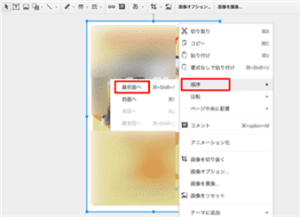
あとは、来年の年号などのテキストも挿入することができます。
今年(来年)の場合は2017ですね。
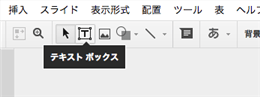
これでテキストが挿入できるようになります。
今年は2017ですが、
来年はもちろん2018ですね。
毎年このテキストはその年に合わせて変更します。
あとは、pdfファイルにて保存してプリンターにはがきをセットしてプリントアウトして年賀状の裏面のできあがりでせす!!
ファイル→形式を指定してダウンロード→PDFドキュメント(.pdf)
その他にも、
慣れてくるといろいろとアレンジできるようになると思います。
私の場合は・・・・・・。今年は喪中でしたので、喪中はがきを作成してみました。
40分から45分くらいではがきの裏面のデザインはできあがりました。
喪中はがきなどの無料素材も紹介したサイトにあります。
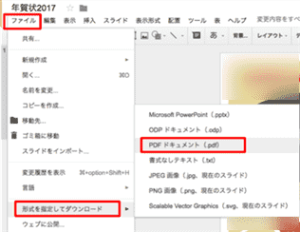
無料素材とGoogle スライドを使ってみたら、専用のソフトがなくても意外と凝った年賀状を作ることができます。
また、Google スライドはブラウザでの作業となるため場所を選びません。
自宅で作りかけのものを、職場での昼休みに引き続き作業をする、なんてことも可能です。これから年賀状を作るという方は、ものは試しに、ぜひ挑戦してみてはいかがでしょうか。
一度作っておけば来年以降はちょっとテキストの変更や無料素材のイラスト素材を変更するだけで簡単に年賀状の作成ができますよ!!
年賀状の書き方や挨拶文の例文などは以下記事を参考にしてください。
あなたにおすすめ
関連記事
-

-
ナビテレビが見れなくなった時ICカードが正常に動作しませんでした対処方法
本日ではなく昨日になってしまいますが、それまでカーナビで地デジ対応のナビで突然エンジンをかけなおしたら・・・・・・。 「ICカードが正常に動作しませんでした。販売店にお問い合わせください。」 なんてい…
-

-
日産ディーラーオプションナビMM316D-WからMM518D-L交換(換装)NISSAN純正ナビリモコン
ある程度、年式がたった車においてはディーラーオプションナビ(DOP)やメーカーオプションナビ(MOP)の地図データが古くなったり、ナビのモニタインチ数が大きくなったりします。地図データが古くなるのはも…
-

-
車のキーナンバー確認方法。キーレス紛失や壊れた時
初めての経験でした。(汗)…。 キーレスエントリー、キーレスリモコンがついた鍵がエンジンを回す時にボキッと折れてしまいました。(汗)…。 プラスチックの本体部分と鉄のキー部分が分裂してしまいました。 …
入学入社まであと…入学入社祝いはどんなPresent(プレゼント)でどのように過ごされますか?
ホワイトデープレゼントは以下などの豊富なキャンペーン商品から選ぶと良いと思います。
おすすめの記事一部広告
- カーメイトのエンジンスターターでエラー15表示と対処方法142
- ナビテレビが見れなくなった時ICカードが正常に動作しませんでした対処方法141
- 車のキーナンバー確認方法。キーレス紛失や壊れた時115
- 日産ディーラーオプションナビMM316D-WからMM518D-L交換(換装)NISSAN純正ナビリモコン99
- ECUをリセットする方法。アイドリング不安定だったのでしょうがなく97
- TOYOTAキーレスリモコンの設定方法とキーナンバー(キー番号)92
- キーIDが正しくありません。エクストレイルT32インテリジェントキー電池交換CR203287
- アルミテープチューン貼る場所で燃費向上と走行性能アップTOYOTAの特許を試してみた78
- エクストレイルT32マイナーチェンジ後ステアリング外し方73
- アイドリングストップシステム異常警告灯表示対処方法71
よろしかったらシェアよろしくお願いします。
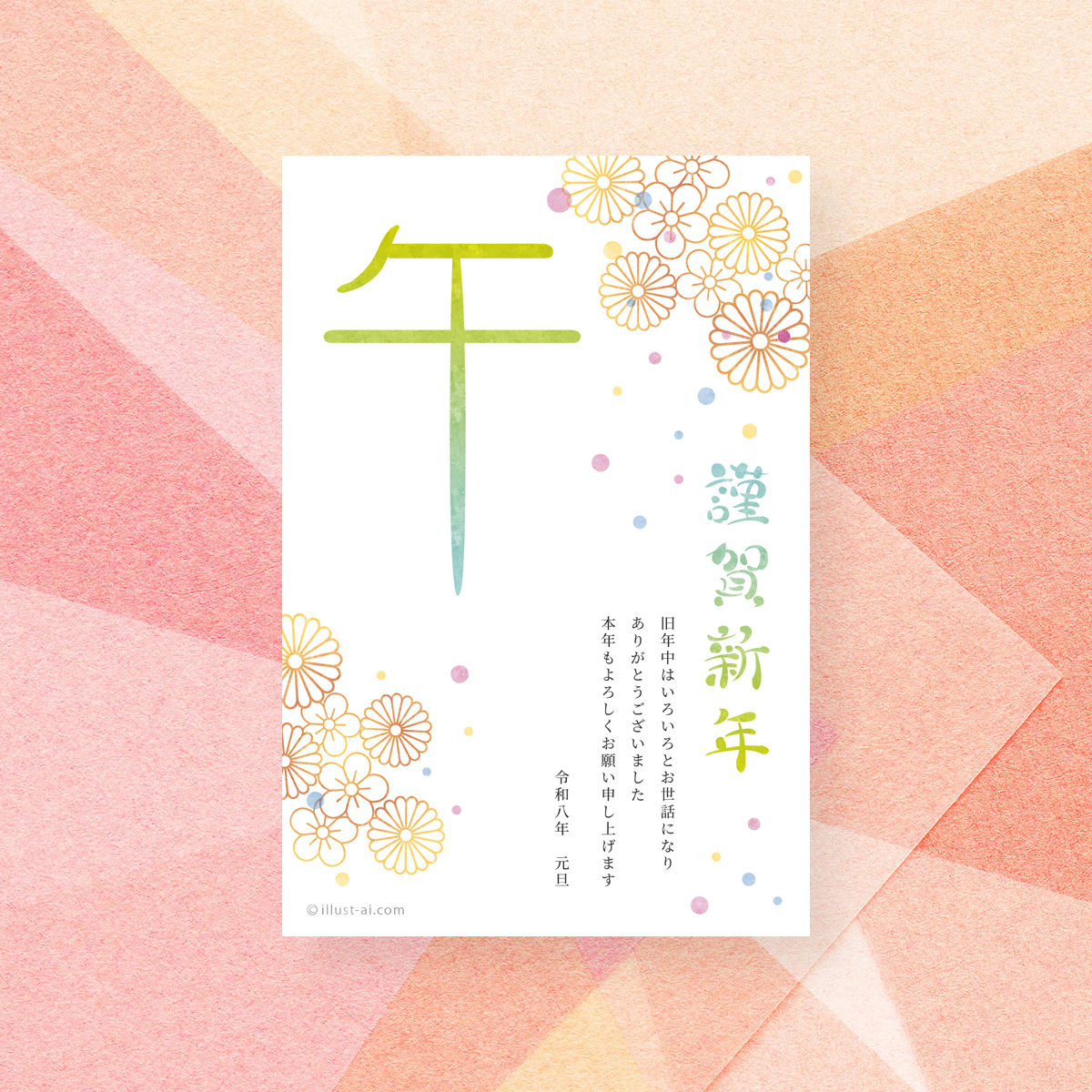
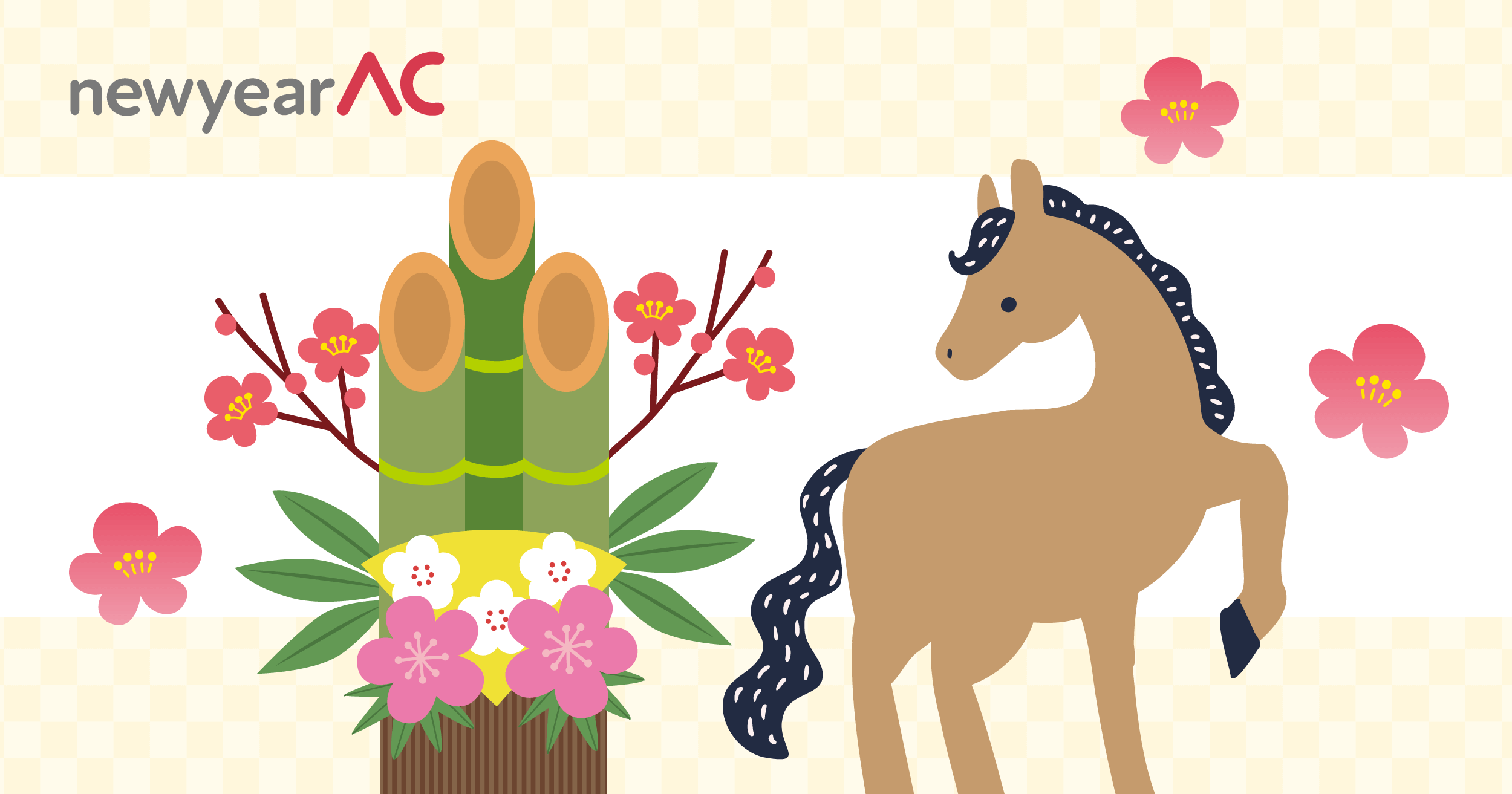



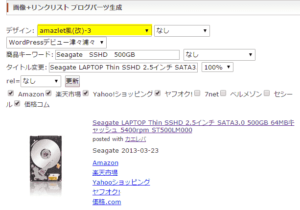




















新着コメント